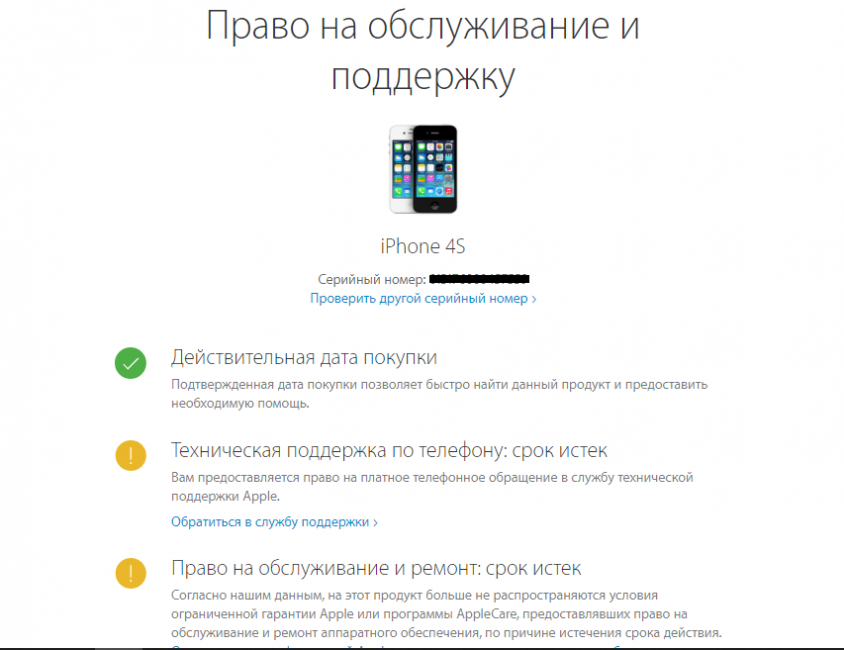Содержание
Как проверить, что на iPhone нет блокировки активации
23 мартаiOS
Простая, но важная проверка перед покупкой смартфона с рук.
Поделиться
0
Как правило, продавцы б/у техники предлагают iPhone в двух состояниях: после полного сброса (на экране отображаются приветствия на разных языках), либо включённые, но неактивированные (все данные удалены, но привязка к iCloud не выполнена).
В обоих случаях перед покупкой необходимо убедиться, что на iPhone нет блокировки активации: то есть, он не привязан к аккаунту предыдущего владельца и будет работать с вашей учётной записью. Это важно, поскольку восстановить доступ к заблокированному не вами смартфону практически невозможно, и сгодится он разве что на детали. Рассказываем, как быстро проверить iPhone на привязку к iCloud.
Описанные методы проверки никак не компрометируют продавца и не лишат его доступа к смартфону, если сделка сорвётся. Если владелец не даёт на них согласия, стоит поискать другое объявление.
Если iPhone полностью сброшен
На устройстве отображается экран приветствия на разных язык — в точности как на новом iPhone, который только достали из коробки. Может показаться, что в таком состоянии смартфон точно отвязан от аккаунта и готов к использованию, на деле же такой сброс ничего не гарантирует. Проведите начальную настройку устройства: выберите язык и регион, после чего подключитесь к Wi-Fi. Устройство свяжется с сервером Apple для активации.
Иллюстрация: Apple
Если обнаружится привязка к другому аккаунту, iPhone попросит ввести пароль от учётной записи, которая ранее использовалась на аккаунте (как на скриншотах выше). В таком случае нужно попросить продавца ввести данные и отвязать Apple ID в настройках, либо отказаться от сделки.
Иллюстрация: Apple
Если же привязки нет, после подключения к Wi-Fi и активации входить в Apple ID сразу не потребуется. Смартфон предложит принять правила конфиденциальности и настроить Face ID или Touch ID. Это можно (и рекомендуется) сделать для проверки работоспособности сканеров, но на этом этапе вы уже точно убедились, что на iPhone нет блокировки активации.
Если удалены только данные
Некоторые продавцы предлагают iPhone, на котором уже выполнена первоначальная настройка. Это удобнее полностью сброшенного устройства: вы сможете протестировать работу всех систем, сравнить IMEI с тем, что указан на коробке и выполнить другие проверки.
Иллюстрация: Apple
Чтобы проверить привязку к Apple ID, откройте приложение «Настройки». Здесь должна быть плашка «Вход на iPhone». Нажмите на неё и убедитесь, что система предлагает ввести и Apple ID, и пароль (то есть, можно использовать любую учётную запись iCloud). Свои данные вводить не нужно: такого всплывающего окна достаточно, чтобы понять, что смартфон отвязан от старого Apple ID.
Иллюстрация: Лайфхакер
Если же в настройках уже указан Apple ID, необходимо нажать на эту плашку, пролистать вниз и нажать кнопку «Выйти». Попросите владельца ввести пароль , чтобы удалить устройство из учётной записи и отключить «Найти iPhone».
Читайте также 🧐
- 7 вещей, которые нужно сделать перед продажей iPhone
- Как проверить iPhone перед покупкой с рук: исчерпывающее руководство
- Как разблокировать iPhone
Как проверить подлинность iPhone?
К сожалению, поддельные версии премиальных продуктов Apple продаются по всему миру. Особенно, если речь идет о вторичном рынке. Поэтому, очень важно знать, как проверить подлинность своего iPhone или, например, когда вы планируете приобрести его у неофициального продавца.
Особенно, если речь идет о вторичном рынке. Поэтому, очень важно знать, как проверить подлинность своего iPhone или, например, когда вы планируете приобрести его у неофициального продавца.
Поддельный iPhone может неправильно запускать приложения, он может не работать в сети вашего оператора, у него нет гарантии, а его фактическая цена в десятки раз ниже той суммы, за которую вам предлагают его купить.
Сразу же, хотим сказать, что при проверке подлинности смартфона Apple, так же, можно определить «серый» или «белый» перед вами iPhone. Подробно об этом по ссылке >
Чтобы проверить подлинность телефона, нам необходимо знать его серийный номер и IMEI.
Как узнать IMEI и серийный номер iPhone?
- На коробке. Данные идентификаторы смартфона, обязательно указываются на упаковке.
- В настройках.
 Для этого перейдите: Настройки > Основные > Об этом устройстве.
Для этого перейдите: Настройки > Основные > Об этом устройстве.
- Если смартфон не активирован. Включите iPhone, после чего, дождитесь, когда на дисплее, внизу с права появиться значок в виде восклицательного знака. Нажмите на него и на экране отобразятся IMEI и серийный номер данного устройства.
- Универсальный способ. Просто наберите запрос из символов *#06# в приложении телефон и на экране отобразиться номер IMEI.
- На sim-лотке. Данный способ подходит не для всех моделей. Лишь последние поколения смартфонов iPhone 7/8 и X имеют IMEI на sim-лотке.
- На задней крышке телефона. На iPhone начиная с модели 5S и заканчивая 6S, IMEI можно посмотреть на задней крышке корпуса смартфона.
После того, как вы выяснили идентификационные номера смартфона, очень важно их сверить между собой. Для этого запишите серийный и IMEI номера на листочек, а после чего внимательно сверьте IMEI номер указанные на коробке с тем, который отображается на дисплее – они должны полностью совпадать.
Для этого запишите серийный и IMEI номера на листочек, а после чего внимательно сверьте IMEI номер указанные на коробке с тем, который отображается на дисплее – они должны полностью совпадать.
Как проверить iPhone на сайте Apple?
Чтобы быть полностью уверенным в том, что перед вами подлинный iPhone, необходимо проверить на официальном сайте Apple информацию о нем.
- Перейдите на сайт https://www.apple.com/ru/.
- В меню сайта выберите «Поддержка».
- Прокрутите страницу в низ и найдите ссылку «Проверьте право на сервисное обслуживание для своего продукта» и нажмите на нее.
- На открывшейся странице вы увидите поле «Введите серийный номер», в которое впишите серийный номер проверяемого устройства.
- Ниже введите код капча.
- Нажмите «Продолжить».
Теперь, на странице вы можете увидеть модель проверяемого телефона, а также информацию по технической поддержке и права на обслуживание и ремонт телефона.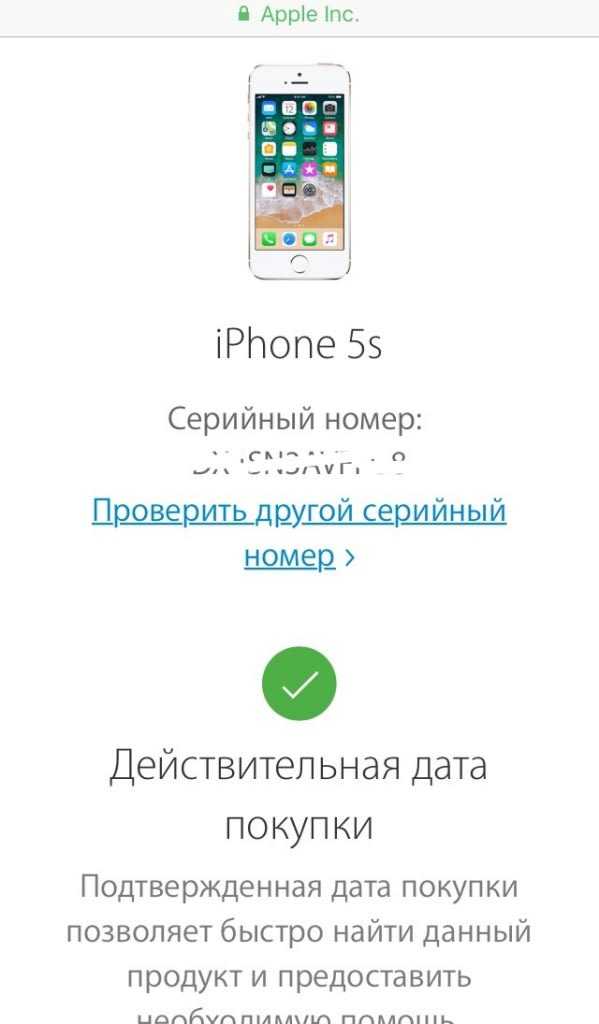
Очень важно, чтобы гарантия была действительной, в противном случае мы рекомендуем хорошо подумать перед покупкой такого телефона.
Пожалуйста, будьте внимательны, если вы решили приобрести б/у телефон.
Напоминаемь, что у нас в MacTime вся техника Apple сертифицирована и гарантию по ней можно продлить до 2-х лет.
Наш номер телефона: +7 978 773 77 77
Мы в социальных сетях:
ВКонтакте
YouTube
Одноклассники
Поделиться:
Как проверить, находится ли ваш iPhone на гарантии
Нужно определить, находится ли ваш iPhone на гарантии? Что, если бы мы сказали вам, что больше не нужно брать серийный номер вашего iPhone и заходить на веб-сайт Apple, чтобы проверить статус гарантии? Оказывается, проверить статус гарантии можно прямо с iPhone.
Каждый продукт Apple поставляется с годовой ограниченной гарантией от производственных дефектов и аппаратных сбоев, если вы не продлите ее, заплатив за AppleCare. До недавнего времени единственным способом проверить гарантию на iPhone было найти серийный номер устройства в настройках, а затем ввести его вручную на веб-сайте поддержки Apple. Этот метод был далеко не удобным, поскольку требовал нескольких шагов, но, к счастью, есть более простой способ получить точную информацию о гарантии вашего iPhone всего за несколько нажатий.
До недавнего времени единственным способом проверить гарантию на iPhone было найти серийный номер устройства в настройках, а затем ввести его вручную на веб-сайте поддержки Apple. Этот метод был далеко не удобным, поскольку требовал нескольких шагов, но, к счастью, есть более простой способ получить точную информацию о гарантии вашего iPhone всего за несколько нажатий.
Проверить статус гарантии вашего iPhone теперь довольно просто:
- Откройте приложение «Настройки» на главном экране вашего iPhone.
- В меню настроек прокрутите вниз и нажмите «Общие», чтобы продолжить.
- Затем нажмите «О программе», которая находится в верхней части меню.
- Здесь, если ваш iPhone все еще находится на гарантии, вы найдете опцию «Ограниченная гарантия» с датой истечения срока действия прямо под серийным номером. Нажмите на него, чтобы просмотреть более подробную информацию.
- Теперь вы сможете просматривать сведения о покрытии, такие как покрытие оборудования и техническая поддержка, как показано на снимке экрана ниже.

- С другой стороны, если на ваш iPhone не распространяется гарантия, вы найдете опцию «Покрытие истекло» в разделе «О программе».
- Если коснуться «Покрытие истекло», вы увидите, что поддержка по телефону и платный ремонт по-прежнему доступны, при необходимости со ссылкой для загрузки приложения поддержки Apple.
Вот как легко проверить статус гарантии прямо с вашего iPhone.
Хотя в этой статье мы сосредоточились в первую очередь на iPhone, вы можете выполнить описанные выше шаги, чтобы проверить информацию о гарантии вашего iPad, если он у вас есть. Просто убедитесь, что ваш iPad работает под управлением iOS 12.2 или более поздней версии, прежде чем продолжить.
Пользователи Mac также могут легко проверить статус гарантии Mac в современных версиях macOS.
Конечно, если у вас есть другие продукты Apple, такие как AirPods или HomePods, вам нужно будет использовать традиционный способ, чтобы проверить, распространяется ли на ваше устройство годовая ограниченная гарантия Apple.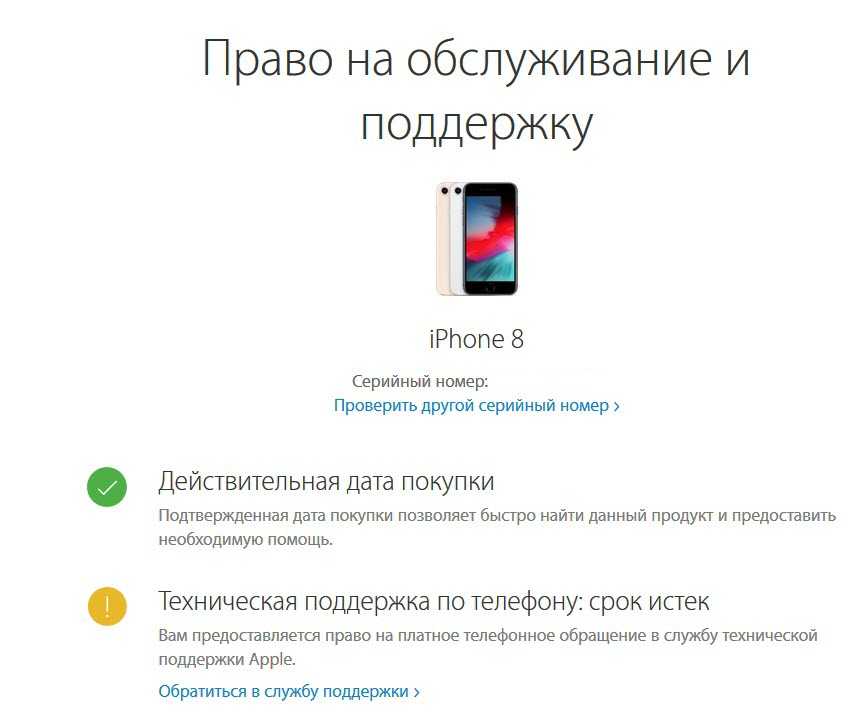 Если вы не знаете, как узнать серийный номер ваших AirPods, просто откройте крышку зарядного чехла и внимательно загляните внутрь. Или вы можете проверить это на своем iPhone, если AirPods сопряжены.
Если вы не знаете, как узнать серийный номер ваших AirPods, просто откройте крышку зарядного чехла и внимательно загляните внутрь. Или вы можете проверить это на своем iPhone, если AirPods сопряжены.
Следует иметь в виду, что случайное повреждение и повреждение жидкостью не покрываются годовой ограниченной гарантией Apple, даже если ваш iPhone рекламируется как водостойкий IP67 или IP68. Однако Apple заявляет на своем веб-сайте, что в зависимости от того, где вы живете, у вас могут быть права в соответствии с законом о защите прав потребителей.
Итак, ваш iPhone еще на гарантии? И нужен ли гарантийный ремонт? Что вы думаете об этой функции?
Какое у меня устройство iOS? / Загрузки IPSW
Этот инструмент призван помочь вам определить, какое у вас устройство iOS. Убедитесь, что ваше устройство с вами,
и мы можем начать! Прежде всего, выберите тип вашего устройства на вкладках ниже.
Самый простой способ идентифицировать iPhone — по номеру модели «А».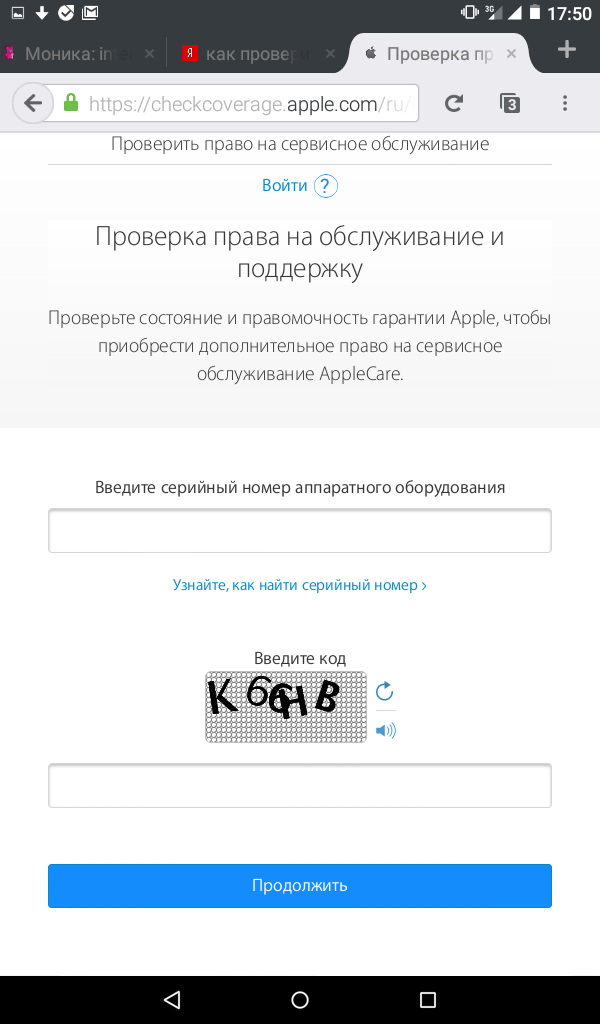 Вы можете найти его, выполнив следующие действия:
Вы можете найти его, выполнив следующие действия:
- Откройте приложение «Настройки» на своем iPhone
- Перейдите в Общие → О
- Найдите строку «Номер модели» и щелкните по ней
- Теперь вы должны увидеть число, начинающееся с «А». Введите номер ниже.
.
Если вы не видите номер своей модели в настройках, вы можете найти его, выполнив следующие действия:
- Если на вашем iPhone есть чехол, снимите его.
- Переверните телефон экраном вниз, чтобы был виден логотип Apple.
- Найдите в нижней части телефона слово «Модель», за которым следует номер.
- Введите этот номер ниже…
Дополнительную информацию можно найти на веб-сайте Apple
Веб-сайт.
Самый простой способ идентифицировать iPad — это номер модели «А». Вы можете найти его, выполнив следующие действия:
Вы можете найти его, выполнив следующие действия:
- Откройте приложение «Настройки» на iPad
- Перейдите в Общие → О
- Найдите строку «Номер модели» и щелкните по ней
- Теперь вы должны увидеть число, начинающееся с «А». Введите номер ниже.
.
Если вы не видите номер своей модели в настройках, вы можете найти его, выполнив следующие действия:
- Если на вашем iPad есть чехол, снимите его.
- Переверните планшет экраном вниз, чтобы был виден логотип Apple.
- Посмотрите внизу планшета, чуть выше разъема для зарядки слово «Модель»
за которым следует число. - Введите этот номер ниже…
Дополнительную информацию можно найти на веб-сайте Apple.
Чтобы увидеть номер модели на Apple Watch, нажмите «Настройки» → «Основные» → «О » ,
затем прокрутите вниз до модели.
Введите число, которое вы видите ниже.
Дополнительную информацию можно найти на веб-сайте Apple.
На главном экране Apple TV выберите «Настройки» → «Основные» → «О программе». и проверьте Модель.
Введите число, которое вы видите ниже.
Дополнительную информацию можно найти на веб-сайте Apple. Вы можете найти его, выполнив следующие действия:
- Откройте приложение «Настройки» на iPod touch
- Перейдите в Общие → О
- Найдите строку «Номер модели» и щелкните по ней
- Теперь вы должны увидеть число, начинающееся с «А». Введите номер ниже.
Если вы не видите номер своей модели в настройках, вы можете найти его, выполнив следующие действия:
- Если на вашем iPod touch есть чехол, снимите его.
- Переверните iPod экраном вниз, чтобы был виден логотип Apple.

 Для этого перейдите: Настройки > Основные > Об этом устройстве.
Для этого перейдите: Настройки > Основные > Об этом устройстве.